07
2018.04.09
07
2018.04.09
「添付ファイルを付けたメールが送信できない。」など、メールに関してのトラブル、一度や二度、遭遇したことがあると思います。私も最近、やってしまいました。
メールを送り、サーバーからメッセージが着信したのでメールを開いてみると添付ファイルの容量が大きすぎて送信できませんでした。旨のメッセージを受け取りました。
そこで初めて添付したファイルの容量をみて、大きすぎて遅れなかったことに気が付くということをやってしまいました。
そこで気になったので、現在のインターネット環境でメールに添付して送信できるファイルの容量は、大体どのくらいなのだろうか。
昔と今とで変わっているのかな。と思ったので、調べてみました。
1通あたりの容量制限ですが、一概にこのサイズまでは大丈夫です。と言えないのは変わっていませんでした。
昔も今も送る相手のインターネットの環境を意識しないといけないことは、相手のメール容量を確認しないといけないということです。
基本的にはプロバイダーやサーバーに負担がかからないように制限がかかっていると思ってください。
また、1通あたりの容量制限が超えてなくても、相手のメールボックスに空きがない場合は、相手が受け取れないこともあるので注意が必要となります。
主要プロバイダの容量制限は以下の通りでした。1通あたりのメール容量制限には、本文やヘッダーと添付ファイルの容量などが含まれるため、
実際には、メールに添付できるファイルの大きさは、メール容量制限より小さくなります。
| プロバイダ名 | メール容量制限 | メールボックス容量 |
|---|---|---|
| BIGLOBE | 100MB | 5GB |
| OCN | 10MB | 1GB |
| Asahiネット | 無制限 | 無制限 |
| 楽天ブロードバンド | 20MB | 200MB |
| @nifty | 20MB | 5GB |
| So-net | 20MB | 無制限 |
主要フリーメールサービスの1通あたりのメール容量制限は25MB程度が一般的です。20MBいないのファイルであれば、添付しても問題なく送信できます。
とはいえ、メールボックス自体の容量を考えると、大きすぎるファイルを添付するのは望ましくないといえます。
| サービス名 | メール容量制限 | メールボックス容量 |
|---|---|---|
| Yahoo!メール | 25MB | 2GB(利用状況により増量) |
| Gmail | 25MB | 15GB |
| Outlook.com | 25MB | 無制限 |
| AOLメール | 16MB | 無制限 |
| Exciteメール | 25MB | 2GB |
業務では利用できないかもしれませんが、どうしてもの時はフリーメールサービスを利用して大きいファイルを添付して送信する方法も考えてもいいかもしれません。
企業や組織が導入しているメールサーバーでは、1通あたりのメール容量上限を10MB程度に設定しているケースがあります。ただし、古いシステムを使い続けている企業や組織の
場合、
1∼3MBと容量が小さいこともあります。メールのマナーとして「添付ファイルは2MBまで」といわれているけど、一般的には3MB以内なら送信しても問題ないといえます。
メールでファイルを添付する際は、以下の方法で容量をできる限り小さくしておくことをお勧めします。
最初は容量を超えてしまっていても、サイズを抑えることによって制限内に収まり、送信できるようになる場合もあります。
※制限を超えた状態で送ると送信先の相手さまサーバーに負担がかかるので注意してください。
ファイルを添付する場合、zip形式に圧縮すれば容量を抑えることが可能です。
複数のファイルを1つのフォルダにまとめ、圧縮することで受信者側のダウンロードする手間が軽減することもできます。
ただし、スマートフォンではzip形式のファイルを解凍できないケースもあるので、スマートフォンでメールを確認する人にはzip形式のファイルは送らない方が
いいでしょう。ここではWindowsでのファイル圧縮方法を紹介します。
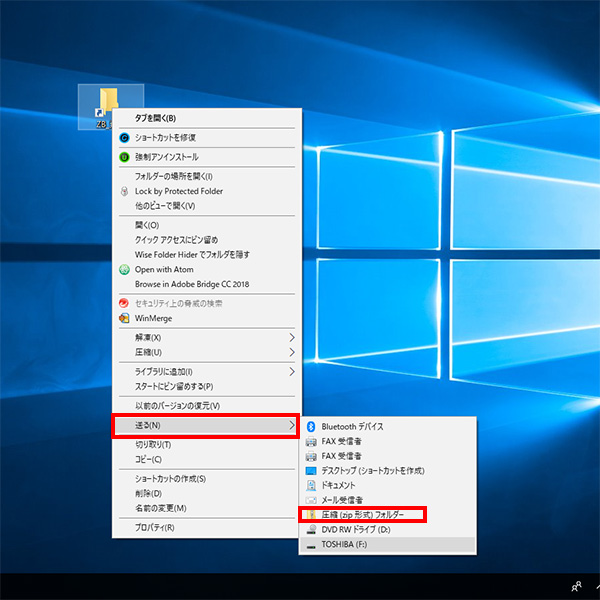
手順
圧縮したいファイルやフォルダを右クリックし、表示された一覧から「送る」にマウスポインターを合わせて、「圧縮(zip 形式)フォルダ」をクリックします。
すると圧縮ファイルが作成されます。なお、圧縮ファイルはダブルクリックで中身を確認することができます。
写真や画像ファイルを添付する場合、画像サイズを変更して小さくすることで全体のファイルサイズを下げることが可能です。
「ざっくり確認するだけ」といった用途で相手がそこまで大きな画像サイズを必要としていないような場合は、必ず画像サイズを落としてから添付するようにしましょう。ここでは Windows の「ペイント」で画像ファイルの縦と横の長さを短くする手順を紹介します。
手順-1
写真や画像ファイルを右クリックすると表示される一覧の「プログラムから開く」→「ペイント」をクリックします。
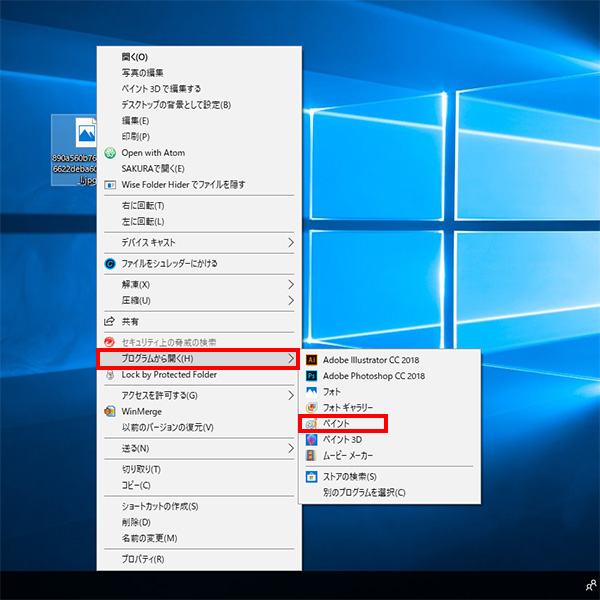
手順-2
上部「ホーム」タブで「イメージ」グループ内の「サイズ変更」をクリックします。
サイズ変更を比率で指定する場合は「パーセント」を、ピクセルで指定する場合は「ピクセル」を選択してサイズを変更し、「OK」をクリックします。
なお、「縦横比を維持する」にチェックを入れると、画像の縦横の比率を維持したまま数値を変更することができます。
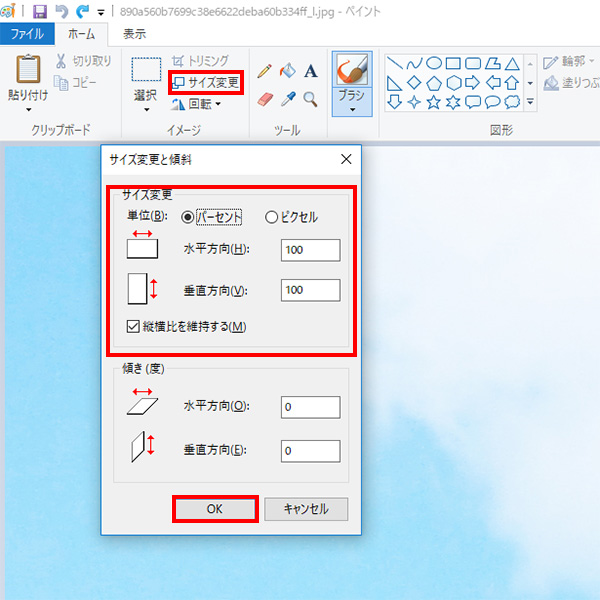
手順-3
サイズが変更されたことを確認したら、上書き保存アイコンをクリックして保存しましょう。
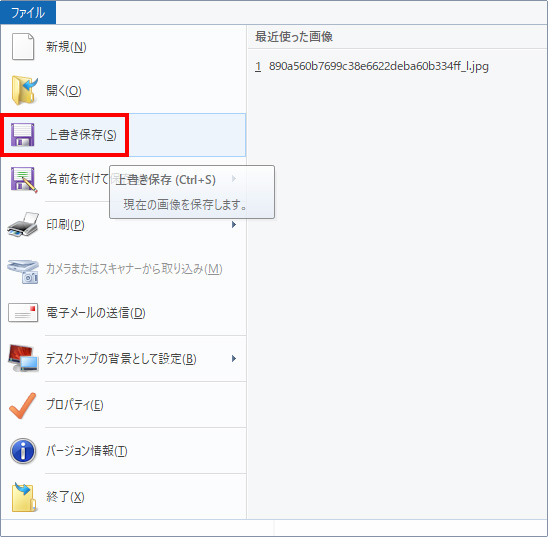
ファイルの圧縮などを実行してもまだファイルサイズが大きいという場合には、紹介するサービスを利用すると便利です。これらの方法は、添付ファイルの容量を気にすることなく、簡単に大容量ファイルをやり取りすることができます。
ファイル転送サービスを利用することで、メール添付で送れなかったファイルを送信することができます。いろいろな種類がありますが、ここでは人気のある 3 つのサービスを紹介します。
ただし、注意しないといけないこともあるので注意してください。
- 注意したい点 -
また、ファイル転送サービスをビジネスで利用する場合には、「 アップしたファイルをちゃんと消しているか 」。「 誰からみられるか 」。
「 転送サービス会社の運営体制は整っているか 」といったことも踏まえ、利用するサービスを選ぶ必要があります。
GigaFile 便
| メリット |
・一度に 75 GB という大容量を送れる ・個数無制限で写真データなどの転送に便利 |
|---|---|
| デメリット | ・操作性に優れた管理機能などが備わっていない |
| 最大容量 | ・75GB |
| 保存期間 | ・7日 or 14日 |
| 会員登録 | ・なし |
| URL | ・http://gigafile.nu/ |
GigaFile便は、ファイルのアップロード・ダウンロードに特化したファイル転送サービスです。
次に紹介する firestorage のような操作性に優れた管理機能などは備わっていませんが、
何と言っても 1 ファイルにつき最大75GBという大容量を送れることが魅力です。
データ受け渡しのみに利用するのであれば、申し分のないサービスと言えます。
firestorage
| メリット |
・保存容量が無制限 ・操作性・機能性に優れている |
|---|---|
| デメリット | ・ファイルあたりの容量に制限がある |
| 最大容量 | ・250MB |
| 保存期間 | ・最大7日 |
| 会員登録 | ・あり(なしでも利用可能) |
| URL | http://firestorage.jp/ |
firestorageの一番の特徴は、登録不要・無料であるにもかかわらず、保存容量が無制限であるという点です。
シンプルな操作性によりわずか数クリックで、保存期間やパスワードを設定し、データをアップロードすることが可能です。
なお、有料会員になれば1ファイルあたり最大8GB までのアップロードが可能となり、ファイル管理機能なども利用できます。
宅ふぁいる便
| メリット |
・ファイルの種類に関係なく送受信可能 ・ファイルの送信・受取/開封確認などをメールで通知 |
|---|---|
| デメリット |
・1ファイルあたりの容量に制限がある ・ファイルの保存期間が短い |
| 最大容量 | ・300MB |
| 保存期間 | ・最大3日 |
| 会員登録 | ・あり(なしでも利用可能) |
| URL | ・https://www.filesend.to/ |
宅ふぁいる便は300MBまでのファイルを転送、かつ複数ファイルをzipファイルにまとめてアップロードや転送が可能なファイル転送サービスです。
有料のビジネスプラス会員になると、1ファイルあたり最大2GB(ツール使用時最大50GB)までのアップロードが可能となるだけでなく、最大10日間の長期保管ができます。
1 通あたりのメール容量制限やメールボックス容量は、プロバイダや企業のサーバーによって異なることから、
一概に「メールは~MBまでなら添付OK」と言うことができないのが現実です。
添付ファイルを圧縮してもなお10MBを超える場合は、念のため送信側と受信側の容量制限を確認してメールを送信するようにしてください。

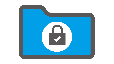
2018.08.22

2018.04.10

2017.10.27

2017.08.08
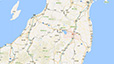
2017.07.20